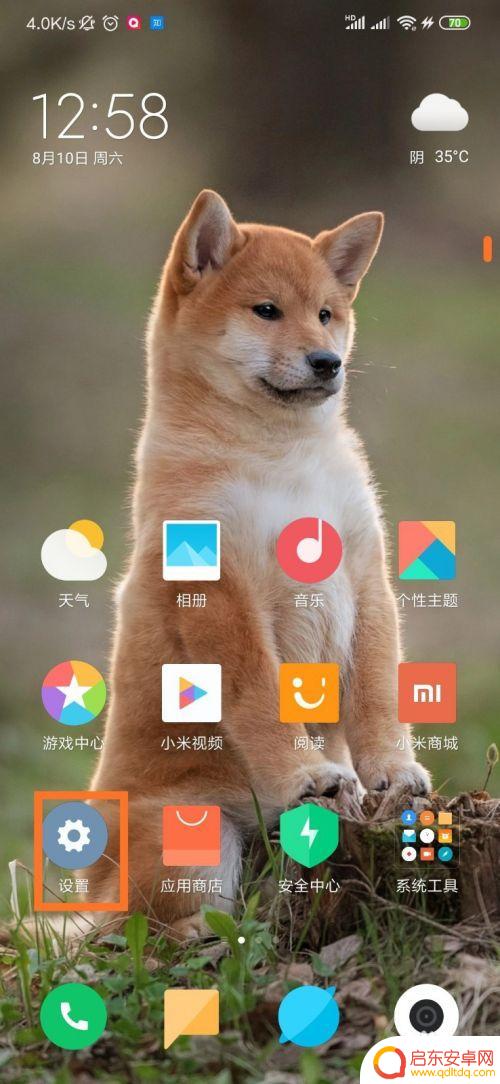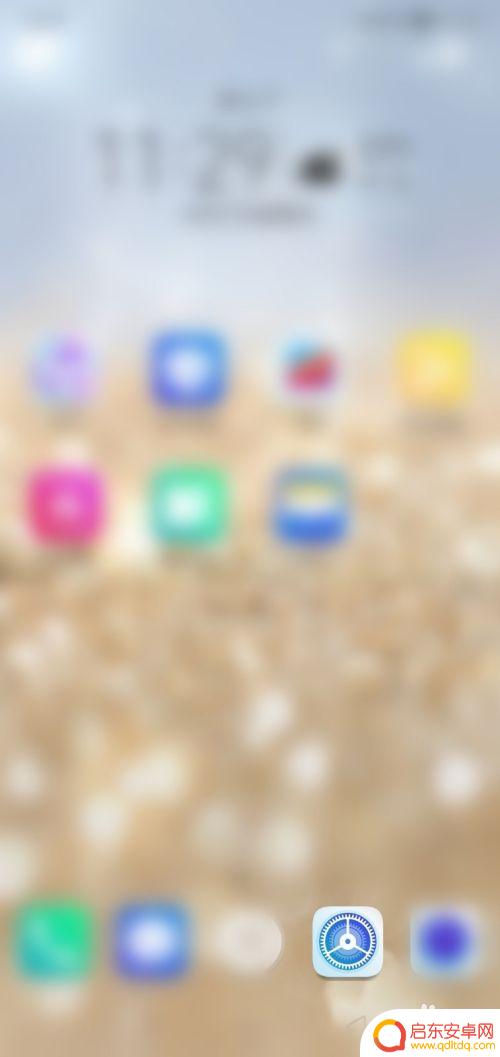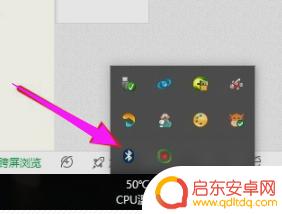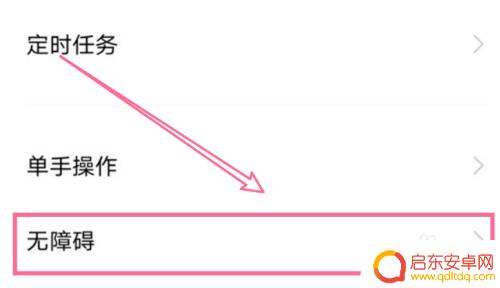安卓手机鼠标滚轮怎么设置 小米手机连接鼠标后怎样修改鼠标指针速度
随着科技的不断进步和智能手机的普及,安卓手机已经成为我们生活中不可或缺的一部分,作为安卓手机的一个重要功能,连接鼠标已经成为许多用户提高工作效率和游戏体验的选择之一。当我们连接鼠标后,如何设置鼠标的滚轮和修改鼠标指针的速度却成为了许多小米手机用户关注的问题。在本文中我们将探讨安卓手机鼠标滚轮的设置以及小米手机连接鼠标后如何修改鼠标指针的速度。
小米手机连接鼠标后怎样修改鼠标指针速度
具体方法:
1.首先,点击打开手机的设置,进入设置界面
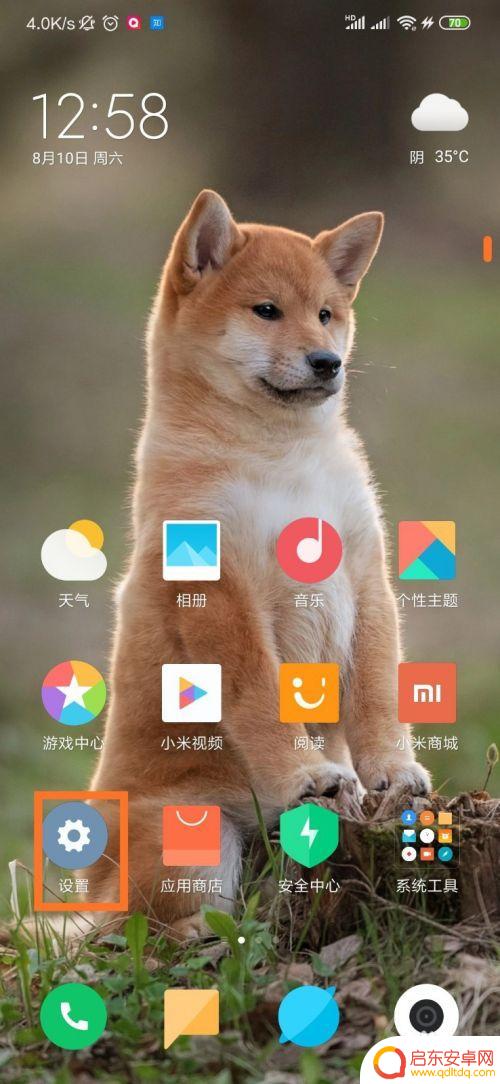
2.下滑,找到更多设置,点击进入
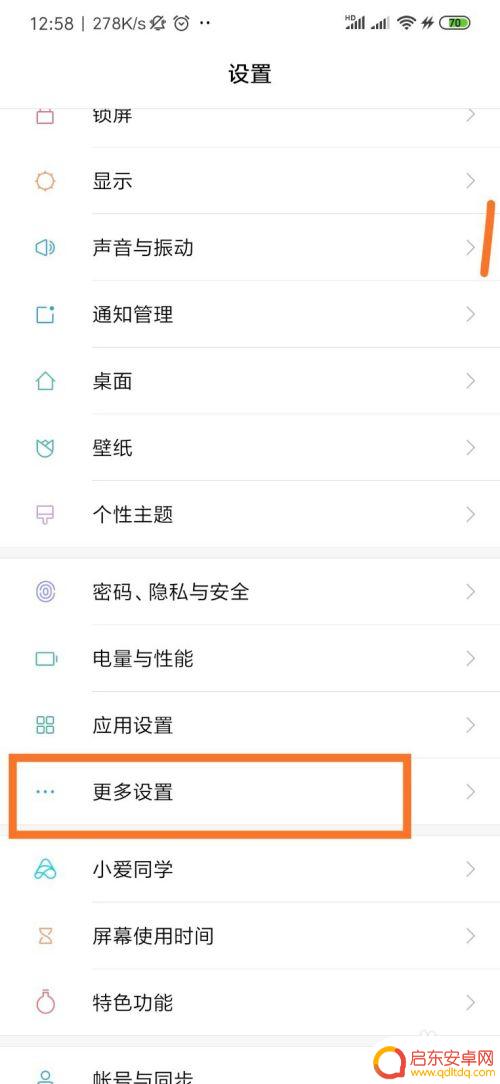
3.在更多设置中,找到语言与输入法,点击进入设置界面
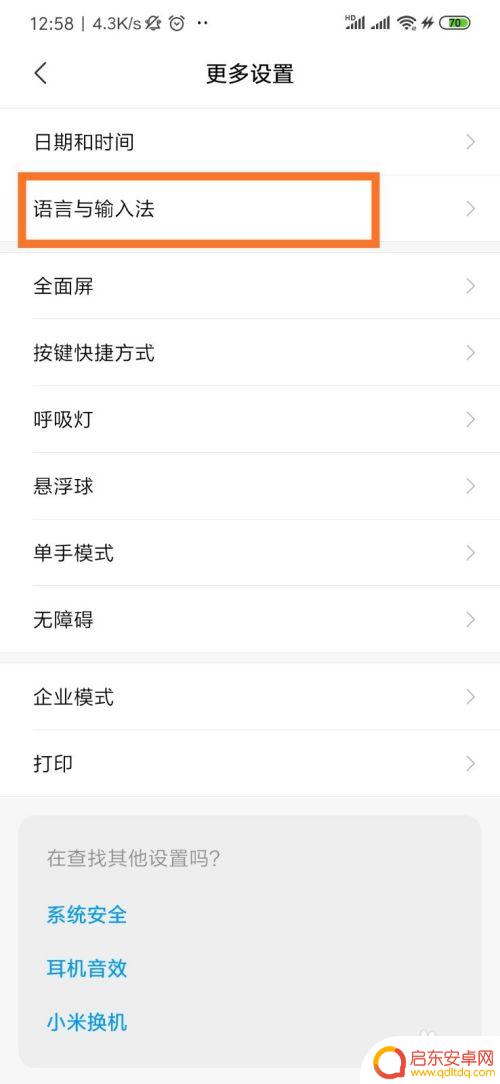
4.在语言与输入法的设置界面,下滑到最下方。有一项指针速度的设置,属于鼠标和触控板一类的,点击进行设置
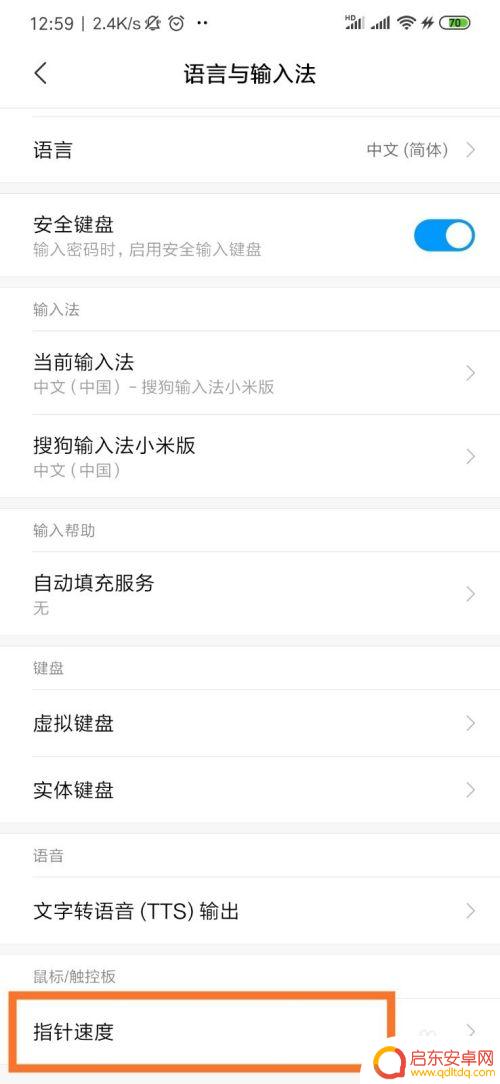
5.调节合适的指针速度,点击确定,即为设置完成!
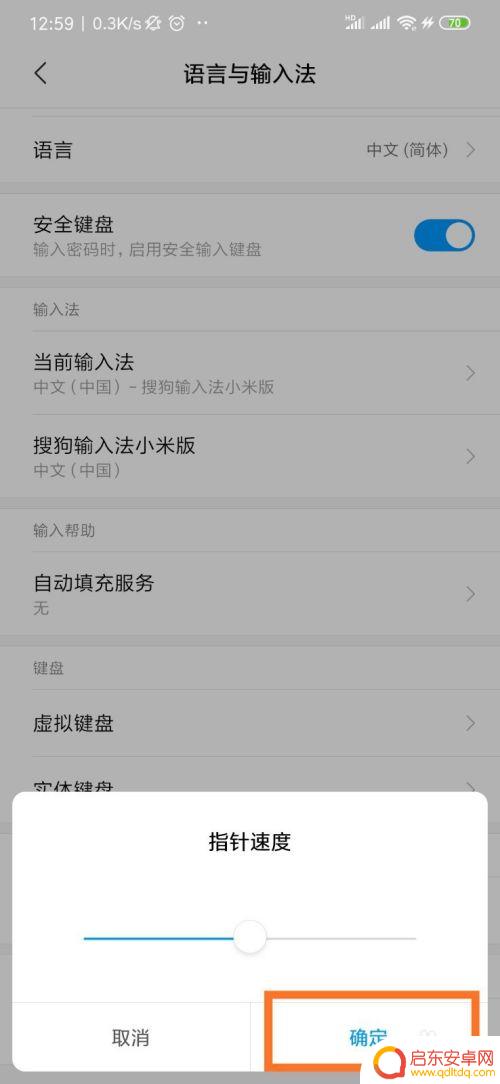
以上就是安卓手机鼠标滚轮设置的全部内容,如果你遇到这种问题,可以尝试按照以上方法解决,希望对大家有所帮助。
相关教程
-
小米手机光标怎么调整 小米手机连接鼠标后怎样设置鼠标指针速度
小米手机在连接鼠标后,如何调整鼠标光标的速度成为了许多用户关注的问题,在设置中用户可以找到鼠标指针速度的调节选项,通过调整滑块来改变光标移动的速度,以适应个人的习惯和需求。这一...
-
如何让手机设置鼠标箭头 手机大号鼠标指针开关操作指南
如何让手机设置鼠标箭头?这是许多手机用户关注的问题,随着手机功能的不断升级,许多人希望能够在手机上使用鼠标箭头来更方便地操作手机。手机大号鼠标指针开关操作指南是一个很好的解决方...
-
手机如何接上键盘鼠标灯(手机如何接上键盘鼠标灯亮)
很多朋友问到关于手机如何接上键盘鼠标灯的相关问题,小编就来为大家做个详细解答,供大家参考,希望对大家有所帮助!1手机怎么连接键盘和鼠标?手机要连接键盘和鼠标,首先手机必须支持OT...
-
鼠标如何与手机连接电脑 笔记本电脑连接蓝牙鼠标步骤
当今社会,手机和电脑已经成为我们生活中不可或缺的工具,而鼠标作为电脑的重要外设,也扮演着至关重要的角色,如何让鼠标与手机连接电脑,或者让笔记本电脑连接蓝牙鼠标,成为了许多人关注...
-
手机怎么连苹果鼠标 iPad或iPhone如何连接和使用鼠标
随着科技的不断进步,苹果公司为了提升用户体验,近年来开始支持将鼠标连接至iPad或iPhone设备,这一举措使得使用iPad或iPhone更加便捷,尤其对于那些需要在移动设备上...
-
手机如何取消鼠标指针 vivo手机如何关闭大号鼠标指针功能
近年来,随着科技的不断发展,手机已经成为我们生活中不可或缺的一部分,有时候我们可能会遇到一些手机功能的问题,比如如何取消鼠标指针功能。对于vivo手机用户来说,关闭大号鼠标指针...
-
手机access怎么使用 手机怎么使用access
随着科技的不断发展,手机已经成为我们日常生活中必不可少的一部分,而手机access作为一种便捷的工具,更是受到了越来越多人的青睐。手机access怎么使用呢?如何让我们的手机更...
-
手机如何接上蓝牙耳机 蓝牙耳机与手机配对步骤
随着技术的不断升级,蓝牙耳机已经成为了我们生活中不可或缺的配件之一,对于初次使用蓝牙耳机的人来说,如何将蓝牙耳机与手机配对成了一个让人头疼的问题。事实上只要按照简单的步骤进行操...
-
华为手机小灯泡怎么关闭 华为手机桌面滑动时的灯泡怎么关掉
华为手机的小灯泡功能是一项非常实用的功能,它可以在我们使用手机时提供方便,在一些场景下,比如我们在晚上使用手机时,小灯泡可能会对我们的视觉造成一定的干扰。如何关闭华为手机的小灯...
-
苹果手机微信按住怎么设置 苹果手机微信语音话没说完就发出怎么办
在使用苹果手机微信时,有时候我们可能会遇到一些问题,比如在语音聊天时话没说完就不小心发出去了,这时候该怎么办呢?苹果手机微信提供了很方便的设置功能,可以帮助我们解决这个问题,下...